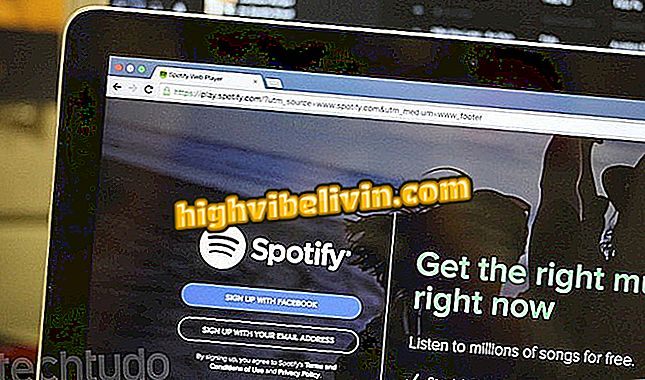Deler en fil i Google Disk
Google Disk lar deg dele filer med andre via e-postadresser. Imidlertid er mange brukere uvitende om mulighetene som tilbys av delingsfunksjonen. For eksempel lar verktøyet deg konfigurere dokumenttilgangsnivået slik at mottakeren kan redigere, kommentere eller bare se jobben.
På denne måten kan du definere når en fil kan deles med en arbeidsgruppe eller bare for visning, uten mulighet for redigering. Hvis du vil lære hvordan du deler dokumenter med Google Disk ved å bruke alle alternativene i funksjonen, sjekk ut opplæringen vi har utarbeidet.
Åtte "skjulte" Google Disk-funksjoner

Opplæringen viser deg hvordan du deler et dokument ved hjelp av Google Disk
Vil du kjøpe mobiltelefon, TV og andre rabattprodukter? Kjenn Sammenlign
Trinn 1. Gå til Google Disk og dobbeltklikk på filen du vil dele;

Handling for å åpne en fil som deles av Google Disk
Trinn 2. Når filen er åpen på plattformen, trykker du på trepunktsikonet øverst til høyre på skjermen og velger alternativet "Del".

Handling for å sjekke delingsalternativene for et dokument i Google Disk
Trinn 3. Gå til tekstboksen under "Personer" og skriv navnet på kontakter og e-postadresser du vil dele dokumentet med;

Handling for å legge til e-postadresser eller kontaktnavn for å dele en fil gjennom Google Disk
Trinn 4. Definer aksjene, merk av blyantikonet;

Handling for å kontrollere delingsegenskapene til et dokument i Google Disk
Trinn 5. "Kan redigere", "Kan kommentere" og "Kan vise" tillatelser definerer hva personen kan gjøre når du mottar filen. Når du har satt inn autorisasjonen, trykker du på "Send" -knappen. Denne handlingen sikrer at personer med en Google-konto mottar dokumentet;

Handling for å definere hva slags handling som vil bli gitt ut for folk som får tilgang til dokumentet som deles av Google Disk
Trinn 6. Hvis personen ikke har en tjenestekonto, velger du alternativene "Send en invitasjon" og "Send linken". Det første alternativet beholder delingstillatelsen i 14 dager til personen oppretter en konto i Google Disk. Den andre sender en lenke for å vise filen av noen. Etter å ha satt inn dette, velg "Send inn".

Dialogboksen som indikerer at personen ikke har en Google Drive-konto for fildeling
Bruk hinten og del dine filer riktig med venner og bekjente på nettet.
Hvordan beholde en fil i flere mapper på stasjonen? Still spørsmål i forumet.

Oppdaterer Google Chrome på telefonen din